Ich muss gestehen, dass ich mir ab und an durchaus Germany’s Next Topmodel antue. Nicht weil mich das Geschehen rund um den von Heidi dressierten Zickenkrieg in der Model-WG interessiert, sondern es in meinen Augen durchaus interessant ist, einen Blick über die Schulter der Fotografen werfen zu können. Mit den bescheidenen Mitteln eines Hobby-Fotografen wie unser einer lässt sich der dort gezeigte Technik-Overkill zwar kaum nachstellen, aber der eine oder andere Trick und manch eine eingesetzte Technik wie etwa Tethered Shooting lässt sich auch mit einfachen Mitteln und ohne proprietäre Software unter Linux realisieren.
Etwas was im Fotostudio oder eben größeren Shootings eigentlich gängige Praxis ist, lässt sich auch mit Linux auf dem Rechner leicht nachbauen, ohne dass es dafür besondere Software bräuchte: Tethered Shooting. Beim mit dem Rechner verkabelten Fotografieren überträgt die Kamera die geschossenen Bilder umgehend auf den Computer. So entfällt der Wechsel und das Kopieren von Speicherkarten, und die sofortige Bildkontrolle wird erheblich vereinfacht. Anstelle des kleinen Kameradisplays lassen sich die Bilder sofort auf einem großen (und vielleicht sogar kalibrierten) Computermonitor betrachten.
Die andere Aufgabe von Tethered Shooting wäre das Steuern der Kamera über den Rechner. So lassen sich Blende, Belichtungszeit, ISO-Empfindlichkeit und der Weißabgleich bequem über eine Software einstellen. Kombiniert man das Ganze mit einer Live-Vorschau und der Möglichkeit die Aufnahme über den Rechner auszulösen, lassen sich Stillleben, Aufnahmen von Himmelskörpern oder zum Beispiel die Einzelbilder für eine zusammenmontierte Stop-Motion-Animation bequem am Rechner erstellen. Für beide Anwendungsfälle gibt es auch Programme für Linux, die ihre Sache gar nicht mal so schlecht machen.
Unterstützt die Kamera Tethered Shooting
Bevor ihr die ersten Bilder via Tethered Shooting probiert, solltet ihr erst einmal schnell testen, ob eure Kamera sich auch auf wirklich auf Tethered Shooting versteht. Holt euch dazu Gphoto2 aus den Paketquellen eurer Linux-Distribution auf den Computer, verbindet die Kamera mit dem Rechner und schaltet sie ein. Anschließend sollte gphoto2 --auto-detect die Kamera melden und gphoto2 --port usb: --abilities die Fähigkeiten des Fotoapparats anzeigen. Anschließend löst ihr mit der Option --capture-image-and-download eine Aufnahme aus und lasst mit --capture-tethered eine über den herkömmlichen Auslöser der Kamera geschossene Aufnahme auf den Rechner übertragen.
### Gphoto2 unter Debian/Ubuntu installieren $ sudo apt-get install gphoto2 ### Gphoto2 unter Arch Linux installieren $ pacman -S gphoto2
$ gphoto2 --auto-detect Modell Port ---------------------------------------------------------- Canon EOS 100D usb:003,009 $ gphoto2 --port usb: --abilities Fähigkeiten für Kamera : Canon EOS 100D Unterstützung für seriellen Port : Nein USB-Unterstützung : Ja Aufnahme machen (Auswahl) : : Bild : Bildvorschau Konfigurationsunterstützung : Ja Unterstützung für das Löschen einzelner Bilder: Ja Unterstützung für das Löschen aller Bilder : Nein Unterstützung für Bildvorschau : Ja Unterstützung für Bildhochladen : Ja
$ gphoto2 --port usb: --capture-image-and-download $ gphoto2 --port usb: --capture-tethered
Bei Canon müsste Tethered Shooting in meinen Augen ab einer Canon EOS 350D beziehungsweise 1000D und den einstelligen Canons funktionieren — ich kann mich allerdings hier auch irren. Diese Kameras besitzen einen Live-View-Modus und können über eos-movrec (hier die russischsprachige Homepage des Programms) auch Videos aufnehmen. Erst die Canon EOS 500D unterstützt das direkte Abspeichern von Videos. Sämtliche unterstützte Kameras gibt euch gphoto2 --list-cameras aus, bei Bedarf filtert ihr mit etwa gphoto2 --list-cameras | grep "Canon EOS" die für euch relevanten Hersteller oder Modelle heraus.
Tethered Shooting unter Linux mit Darktable
Darktable ist ein Programm wie etwa Adobe Lightroom, mit dem sich Raw-Daten einer Digitalkamera ausbelichten lassen. Doch das Programm kann deutlich mehr, es lassen sich per USB-Kabel angeschlossene Kameras ansteuern und so Tethered Shootings durchführen, wie auch Aufnahmen aus dem Live-Modus heraus erstellen. Das Programm findet ihr üblicherweise in den Paketquellen eurer Distribution. Wer es sich bequem machen möchte, der kopiert einfach den passenden Befehl ins Terminal.
### Darktable unter Debian/Ubuntu installieren $ sudo apt-get install darktable ### Darktable unter Arch Linux installieren $ pacman -S darktable
Ist eure Kamera angeschaltet und mit dem Computer verbunden, dann sollte Darktable die Kamera automatisch im Leuchttisch unter Importieren aufführen. Ein Klick auf Tethering-Aufnahme aktiviert dann den Modus für Tethered Shooting. In der Grundeinstellung lädt Darktable in diesem Modus automatisch alle geschossenen Bilder (je nach Kameraeinstellung RAW und JPEG) auf den Rechner und zeigt die Aufnahmen groß an. Für jedes neue Shooting legt Darktable dabei eine eigene virtuelle Filmrolle an, sodass sich die Aufnahmen gut organisieren lassen.
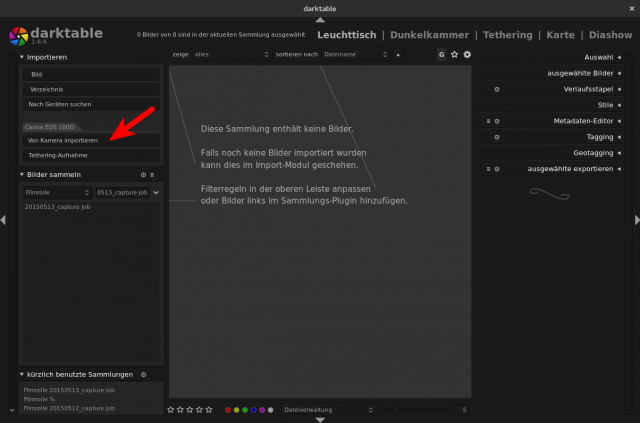
Im Reiter Tethering habt ihr die Möglichkeit die geschossenen Bilder direkt nach der Aufnahmen zu bewerten, sie als Favorit zu markieren und natürlich auch die Metadaten einzusehen. Über die Scrollleiste am unteren Bildschirmrand schaut ihr alle in der Sitzung erstellten Aufnahmen durch und holt sie mit einem Doppelklick groß auf die Hauptarbeitsfläche. Knippst ihr weiter Bilder, dann zeigt Darktable automatisch wieder das zuletzt geschossene Bild an. Selbstverständlich könnt ihr die Aufnahmen in Darktable gleich ausbelichten und weiterverarbeiten, so lässt sich ein recht flotter Workflow bewerkstelligen.
Kleiner Tipp am Rande, der nicht mit Linux zu tun hat: Bei Tethered Shooting ist die Kamera permanent am arbeiten und dementsprechend ist der Akku schnell leer. Achtet daher darauf genügend Akkus parat zu haben oder setzt gleich ein Netzteil ein. Die Dinger gibt es schweineteuer vom Hersteller eurer Kamera oder gegen deutlich weniger Geld von Zubehör-Klitschen.

Den Live-Modus zur rechnergestützten Kontrolle der Kamera schaltet ihr über den kleinen augenförmigen Button in der rechten Seitenleiste unter Live-View an. Ist dieser aktiv, so sollte die Kamera das Live-Bild auf dem Display anzeigen und das Bild wie einen Videostream zu Darktable übertragen. Habt ihr die Kamera auf den manuellen Modus gestellt, dann könnt ihr über Darktable Fokusierung, Blende, Verschlusszeit, ISO und den Weißabgleich steuern. Ein Klick auf Bild(er) erstellen löst die Aufnahme aus — habt ihr die Serienbildfunktion aktiviert, dann schießt eure Kamera gleich mehrere Aufnahmen.
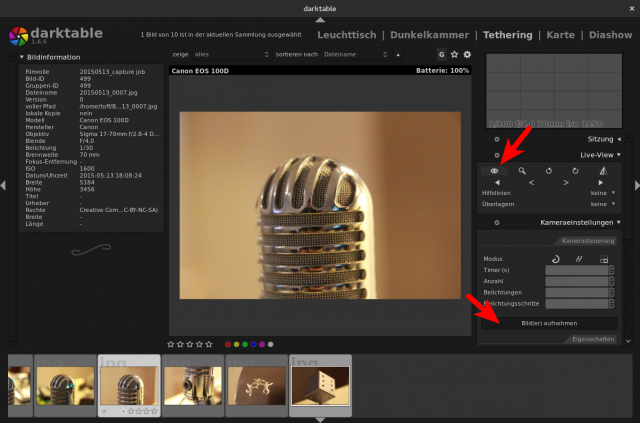
Live-View-Shooting unter Linux mit Entangle
Wer keinen vollständigen RAW-Entwickler braucht, sondern einfach nur Tethered Shootings machen möchte, der ist eventuell mit Entangle besser bedient. Das Programm verzichtet auf den ganzen Bildbearbeitungs-Part und konzentriert sich auf das Schießen von Fotos. Es unterstützt dabei die Anzeige und den Transfer von gerade geschossenen Bildern, wie auch die Kontrolle der Kamera über das USB-Kabel. Auch Entangle findet sich üblicherweise in den Paketquellen der gängigen Distributionen, in Ubuntu ist es etwa seit Ubuntu 14.04 „Trusty Tahr“ enthalten. Als Arch-User muss man auf das Arch-User-Repository AUR zurückgreifen.
### Entangle unter Debian/Ubuntu installieren $ sudo apt-get install entangle ### Entangle unter Arch Linux installieren $ pacaur -S entangle
Im reinen Tethered-Modus überträgt Entangle die gerade geschossenen Bilder mitsamt der RAW-Datei auf den Rechner und zeigt die Aufnahme zusammen mit den Belichtichtungsdaten und einem Histogramm groß an. Tippt ihr neben dem Kamera-Icon in der Werkzeugleiste auf das Icon mit den zwei hintereinander dargestellten Aufnahmen, aktiviert ihr die Fortlaufende Aufnahmevorschau, über die ihr das Live-Bild der Kamera zu Gesicht bekommt. Ist die Kamera im manuellen Modus, könnt ihr in den Camera settings die Aufnahmeparameter einstellen und dann mit dem Kamera-Icon die Aufnahme auslösen.
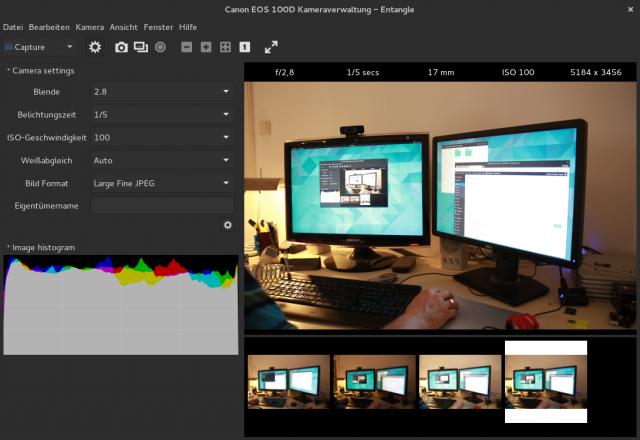
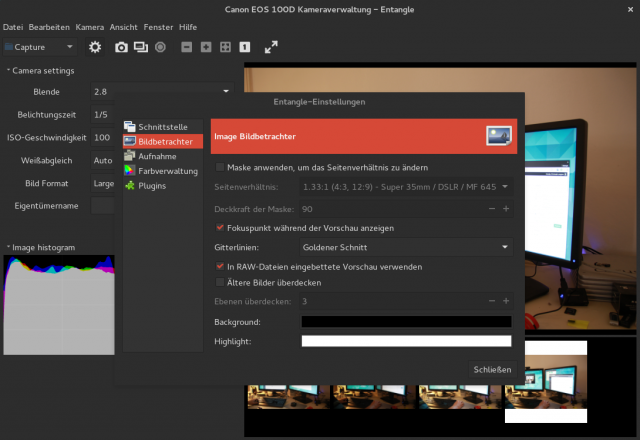
Neben der eigentlichen Programmoberfläche bietet Entagle über ein Plugin einen Photo-Box-Modus, der sich zum Beispiel bei Hochzeiten oder anderen Events anbietet, bei dem die Besucher wie in einem Passbildautomaten sich selber fotografieren sollen. Dazu aktiviert ihr unter Bearbeiten | Einstellungen das Plugins Photo Box und startet dieses über Fenster | Photo Box. Entagle schaltet daraufhin in einen Vollbildmodus, der sich nur noch mit [Escape] beenden lässt. Mit einem Klick auf Shoot oder mit einem Druck auf [Leerzeichen] oder [Eingabe] lösen die Nutzer dann die Aufnahme aus — am besten gebt ihr den Gästen einen kleinen Presenter-Maus in die Hand und stellt die Kamera manuell so ein, dass die Bilder optimal herauskommen.
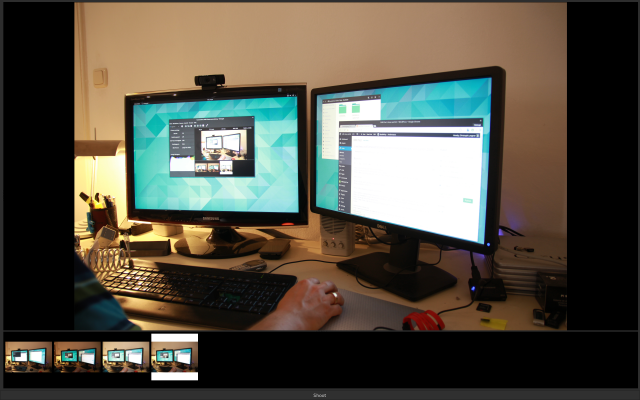
Ich bin über eos-movrec über das Thema Tethered Shooting gestolpert, das sich allerdings eher an die User richtet, die mit ihrer Digitalkamera Videos aufnehmen möchtet. Insgesamt bin ich sehr überrascht, wie gut Tethered Shooting unter Linux funktioniert und wie gut selbst moderne Digitalkameras mit Linux harmonieren. Der Begriff Play and Play trifft den Nagel eigentlich wunderbar auf den Kopf. Gespannt bin ich auf die Canon 750D (Amazon) und Canon 760D, die über WLAN verfügen und somit das Kabel überflüssig machen können. Mich würde es mal interessieren, wie gut die Kameras anderer Hersteller mit den beiden Anwendungen funktionieren, klappt es bei euch auch ohne Probleme?


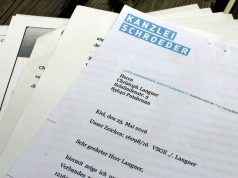





Sehr coole Sache! Bin gerade neu in die DSLR-Fotografie eingestiegen und probiere gerade genau dasselbe (LiveView am PC) aus – sehr schön, zu sehen, dass es sowas (wie so oft) auch für Linux gibt!:D
Was für’n Zufall! Ich habe mich vor zwei Wochen auch das erste Mal mit Tethered-Shooting unter Ubuntu auseinandergesetzt. Leider unterstützt RawTherapee kein Tethering, aber ich hoffe, dass das in Zukunft ein Bestandteil des Programms wird.
Da ich auf RawTherapee eingeschossen bin und es vor allem wegen der großen Möglichkeiten der nachträglichen Rauschunterdrückung und dessen sauberen Ergebnissen nutze, möchte ich ungern auf Darktable umstellen.
Deshalb bin ich noch auf den Kompromiss angewiesen, die Fotos zuerst mit Entangle auf den Computer zu übertragen und dann mit einem weiteren Klick in RT zu öffnen.
Im dritten Absatz deines Artikels würde ich statt ISO-Geschwindigkeit eher ISO-Empfindlichkeit schreiben. Im deutschen Sprachgebrauch ist eher von (Film-)Empfindlichkeit die Rede, als von Geschwindigkeit wie es im englischen der Fall ist (filmspeed). Im Deutschen wird auch von Verschlusszeit gesprochen und nicht von Verschlussgeschwindigkeit (shutterspeed).
Du solltest deinen Artikel auch noch mal Korrektur-lesen. Da sind leider noch ein paar Rechtschreibfehler drinnen. Unter anderem fehlt bei der Überschrift von Entangel das zweite N. Ansonsten freue ich mich sehr, dass du mit deinem Artikel das Thema Fotografie unter Linux anschneidest. Ich werde nämlich ganz gerne belächelt, wenn ich sage, dass ich meine Fotos mit RawTherapee unter Linux entwickle und ich somit keiner von diesen Hipstern bin, der Lightroom auf nem Mac benutzt. 😉
Ich nutze eine Sony Alpha 500 von 2010. Man muss in den Einstellungen der Kamera den USB-Modus auf PTP setzen, dann erkennt gphoto2 sie zwar, aber nutzen kann man sie leider nicht für das tethered shooting. Es steht statt dessen permanent „USB-Verbindung herstellen“ auf dem Display, auch wenn das bereits geschehen ist. gphoto2 wartet die ganze Zeit, ohne das eine Rückmeldung der Kamera kommt oder sie bedienbar ist.
Toller Artikel! Mich würde noch interessieren, ob es möglich ist mit den vorgestellten Tools mehrere Kameras syncron auszulösen und die Bilder abzuspeichern. Hat das mal jemand probiert, oder brauch man da Spezialsoftware?
Mit Gphoto2 und einem kleinen Script wäre dies möglich. Grüße, Christoph.
Also mit der Nikon D7000 und Darktable unter Elementary OS Luna 32bit 12.04 alles kein Problem, leider habe ich Entangle nicht zum laufen bekommen. Vielen Dank für deinen Artikel 🙂 Gruß aus Hamburg…
Ich habe auch eine Canon, und dafür gibt es eine super Android APP, mit der man ebenfalls Thethern kann: DSLR Controller.
Moin!
Die EOS 300D kann man auch mit beiden Programmen steuern. Nur das mit dem Live View hat beim schnellen ausprobieren nicht ganz funtioniert.
Man kann WLAN-Unterstützung für Kameras einfach und günstig nachrüsten, indem man den Umweg über einen SBC-Rechner wie den Raspberry Pi, Odroid (um nur zwei zu nennen) wählt. Man rüstet diese mit einem günstigen WLAN-Stick für unter 10 Euro aus und nutzt dann bsw. VNC oder zum scripten einfach ssh (Secure Shell) um die Kamera per graphischer Oberfläche oder per Kommandozeile zu steuern.
Danke für den Artikel!
Ich habe Entangel auf Debian 8 mit einer Nikon D5000 laufen. Funktioniert soweit gut! Keine Probleme. Nur das Photo Box Plugin fehlt im deb…
Als nächstes steht die Verbindung DSLR-Android auf dem Programm. Software-Ansatz: https://play.google.com/store/apps/details?id=com.dslr.dashboard&hl=de
Aber hierfür fehlt mir noch der Micro-USB-Adapter…
an Frank
Die Kamera darf nicht eingehängt sein.
einfach wieder aushängen und Tethering.
Hallo
Ich hab eine EOS 1100D und bei der funktioniert der tethering modus auch wunderbar. Mein erste Gedanke war, ob es was mit nem Webinterface/Handy-App gibt, so dass man das Handy als eine Fernsteuerung benutzen kann um Bilder auszulösen. Meiner Meinung nach muss diese App nicht viel können, außer den Auslöseknopf betätigen. Die ganzen Einstellungen kann man man ja erst mal am PC machen. Kennt jemand was?
Ja, so etwas kann man sich selbst basteln. Mit einem Chip für ein paar Euro, der auch WLAN-Unterstützung bietet habe ich das schon mal ausprobiert. Kann man zur Not sogar einfach über den Browser des Smartphones/Tablets/Laptop/PC steuern.
Hallo.
Ich versuche, die Sony SLT 58 einzubinden, was mir nicht gelingen will. Die Kamera wird von gphoto2 aufgelistet und in Darktable kann ich auch Bilder von der Kamera importieren. Als Storage wird sie erkannt. Tethering erkennt sie dagegen nicht.
Schalte ich im Kamera-Menü die USB-Verbindung um auf PC-Fernbedienung um, versucht die Kamera zwar, eine USB-Verbindung herzustellen, bleibt aber hängen (s.a. weiter oben im Post von Ralf).
Hat jemand eine Idee, wie meine Kamera einrichten kann, dass es funktioniert?
Im übrigen finde ich, dass der Artikel sehr hilfreich ist.
grüße, Fritz
Hallo,
vielen Dank für den hilfreichen Artikel!
Ich will Entangle gerne für eine Hochzeit nutzen u. dort eine eigene Fotobox aufstellen. Mein Nikon D5100 habe ich bereits mit dem PC verbunden u. kann über den PC auch Fotos schießen. Du schreibst, dass man das Plugin unter Bearbeiten | Einstellungen verfügbar wäre. Leider ist es das nicht. Nachdem ich noch etwas gegoogelt habe, habe ich festgestellt, dass unter /usr/share/entangle/plugins/ die Photo Box zu finden ist. Muss diese auf irgend eine Art und Weise noch aktiviert werden?
Über Hilfe wäre ich sehr dankbar! 😉
Hi Sven, in Entagle 0.7.1 finde ich die Photo-Box-Funktion unter Fenster | Photo Box. Ansonsten muss ich nichts ändern. Unter welchem Linux hast du das Programm im Einsatz? Grüße, Christoph.
Hi Christoph,
danke für die Antwort! Ich arbeite mit Xubuntu 16.04 u. auch mit Entangle 0.7.1. Wenn ich auf „Fenster“ gehe kommt nur: „Neues Fenster“ u. „Aufnahme synchronisieren“. Gruß Sven
Hi Sven, hi Christoph,
ich habe derzeit das gleiche Problem. Sowohl unter Ubuntu als auch auf dem Rpi3 unter Raspbian fehlt das Plugin „PhotoBox“.
Weiß jemand wie man das Python-skript manuell hinzufügen kann, so dass es von Entangle auch erkannt wird?
Das Problem ist allerdings schon bekannt:
https://gna.org/bugs/?group=entangle
Gruß Felix
Hi!
Ich habe es leider nicht hinbekommen meine Eos 750d unter Ubuntu 64 Bit ans lkaufen zu bekommen. Gphoto 2 sendet mir die Meldung
Hat irgendjemand eine Ahnung was ich jetzt machen kann? Entangle erkennt die Kamera zwar, kann aber nicht auf die Kamerafunktionen oder den Liveview zugreifen. Dasselbe mit Darktable.
Ich vermute, dass das Problem bei der Kamera liegt.
Vielleicht kann mir ja hier einer Helfen… Würde mich sehr freuen!
Grüße!
Ich plane demnächst auch Entangle einzusetzen und habe in diesem Zusammenhang etwas darüber gelesen. Es kann sein, dass dein gvfs versucht die Kamera als Gerät zu mounten und daher das Gerät blockiert ist. Dieser Fall wird hier geschrieben: http://www.freeklijten.nl/2011/06/04/Mounting-a-Canon-EOS-550d-on-Ubuntu-using-gphoto2#wl-comment-672